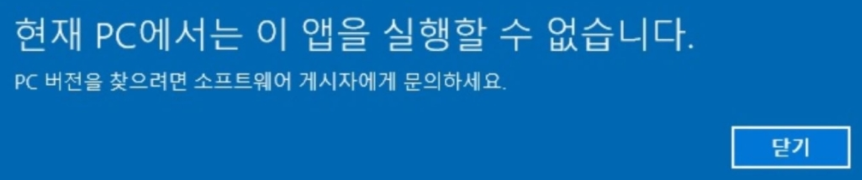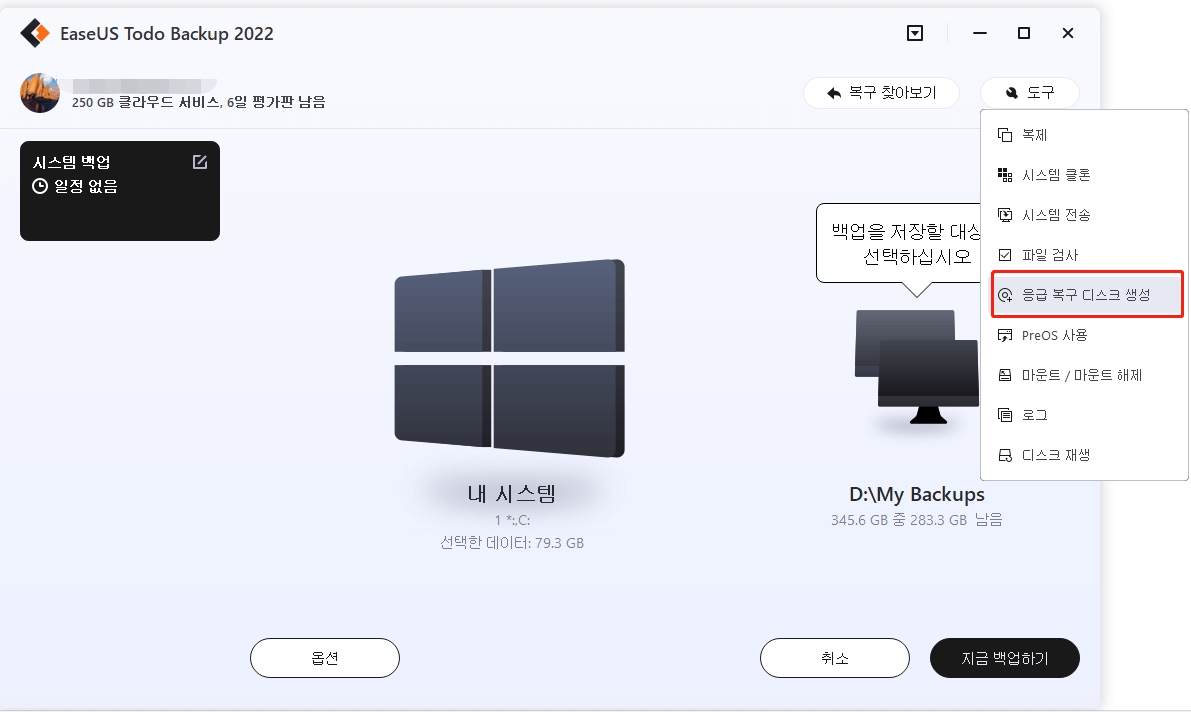페이지 목차
| 해결 방법 | 상세 방법 |
|---|---|
| 방법 1. 프로그램 재설치; | 영향을 받는 프로그램을 다시 설치하면 대부분의 경우 도움이 됩니다. 설치 파일을 준비 하십시오... 자세히 보기 |
| 방법 2. Windows 업데이트 제거; | Windows Update 설치 후 잘못된 이미지 오류가 발생한 경우 업데이트를 제거해 보십시오... 자세히 보기 |
| 방법 3. SFC 스캔 실행; | SFC는 파일 무결성 검사를 실행하고 모든 손상된 시스템 파일을 자동으로 복구합니다... 자세히 보기 |
| 방법 4. 자동 복구 실행; | Windows 10에서 잘못된 이미지 오류를 수정하려면 Windows 자동 복구를 시도 하십시오... 자세히 보기 |
| 방법 5. 시스템 복원 수행; | Windows 시스템 복원은 데이터 손실 없이 Windows 시스템을 이전의 실행 가능한 상태로 되돌릴 수 있습니다... 자세히 보기 |
Windows 10 잘못된 이미지 오류란?
Windows 10에서 프로그램을 실행할 때 실행 하려는 파일과 바이너리가 손상되었다는 오류 0xc000012f 가 나타날 수 있습니다. 오류 0xc000012f는 잘못된 이미지를 의미하며 프로그램의 실행 파일이나 지원 모듈 중 하나가 손상되었음을 나타냅니다. 또는 DLL 불일치가 있을 수 있습니다. 다음은 잘못된 이미지 오류 스크린샷과 전체 오류 메시지입니다.
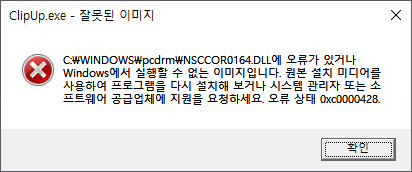
자세한 오류 정보
(프로그램 이름).exe - 잘못된 이미지
C:\Windows\system32\xxx.dll이(가) Windows에서 실행되도록 설계되지 않았거나 오류가 포함되어 있습니다. 원래 설치 미디어를 사용하여 프로그램을 다시 설치하거나 시스템 관리자 또는 소프트웨어 공급업체에 지원을 문의하세요.
대부분의 경우 추가 오류 상태 0xc000012f 가 제공됩니다.
결함이 있는 Windows 업데이트만 대부분의 .exe 응용 프로그램에서 잘못된 이미지 오류를 유발합니까? 설마. 파일 또는 시스템 손상 문제와 관련된 모든 요소는 책임을 져야 합니다. 예를 들어 과도한 시스템 청소, 중요 프로그램 파일 삭제, 바이러스 또는 악성코드 감염 등 잘못된 이미지 오류는 Windows의 모든 버전에서 발생할 수 있으며 아래 수정 사항은 Windows 10을 포함한 모든 버전에 적용됩니다.
잘못된 이미지 오류-Windows 10을 수정하기 전에 파일 백업
PC에서 정상적으로 프로그램을 실행할 수 없도록 하는 끝없는 팝업을 받는 것이 얼마나 성가시고 역겨운지 우리는 알고 있습니다. 더 이상 나쁜 이미지를 용납하지 마십시오! Windows 잘못된 이미지 오류 수정을 시작하겠습니다. 그러나 그렇게 하기 전에 컴퓨터를 백업하고 데이터가 안전한지 확인하는 것이 절대적으로 필요합니다.
Windows 파일 및 시스템 백업 도구인 EaseUS Todo Backup을 사용하면 중요한 파일이나 전체 파티션/디스크의 백업을 쉽게 만들 수 있습니다.
잘못된 이미지 오류로 인해 프로그램이 열리지 않는 PC에 EaseUS 디스크 복제 소프트웨어를 다운로드하여 설치합니다. 소프트웨어를 실행하고 가이드에 따라 전체 디스크 파티션 백업을 생성합니다. 잘못된 이미지 오류를 영구적으로 제거하려면 시스템 복원이 필요하다는 점에서 중요한 단계입니다.
1 단계 . EaseUS Todo Backup을 다운로드 설치하고 "시스템 백업"을 클릭하십시오. 복원도 역시 "시스템 백업"을 클릭하십시오.
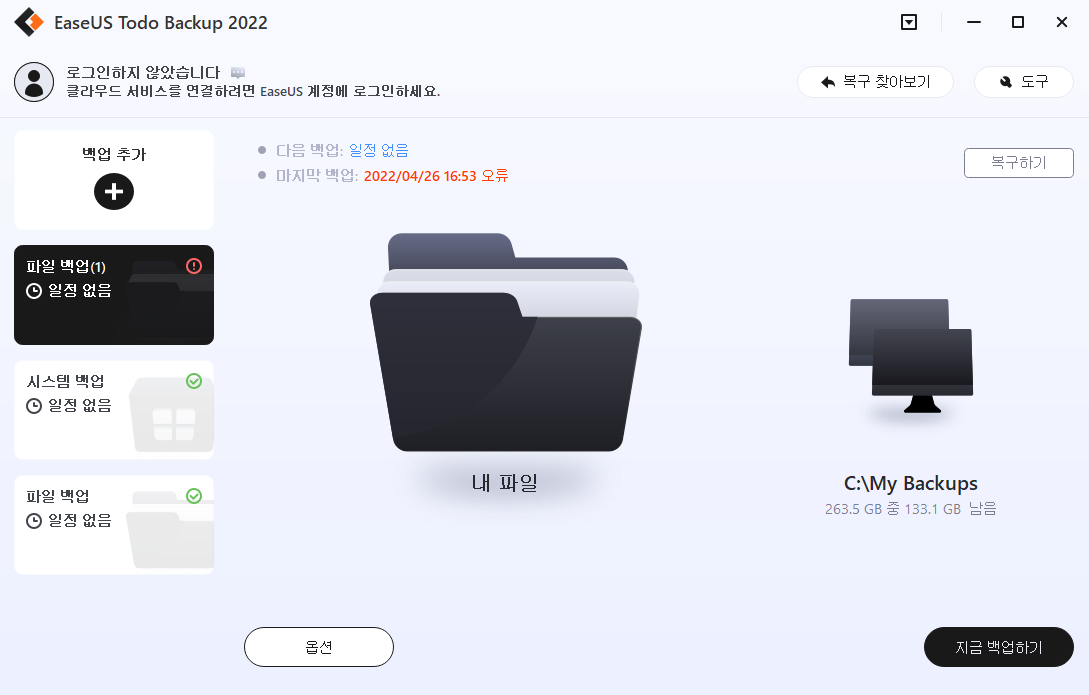
2 단계 . EaseUS Todo Backup프로그램은 운영 체제를 자동으로 감지합니다. 그러면 모든 중요한 윈도우 시스템 파일이 선택됩니다. 사용 가능한 백업 위치를 선택하기 만하면됩니다.
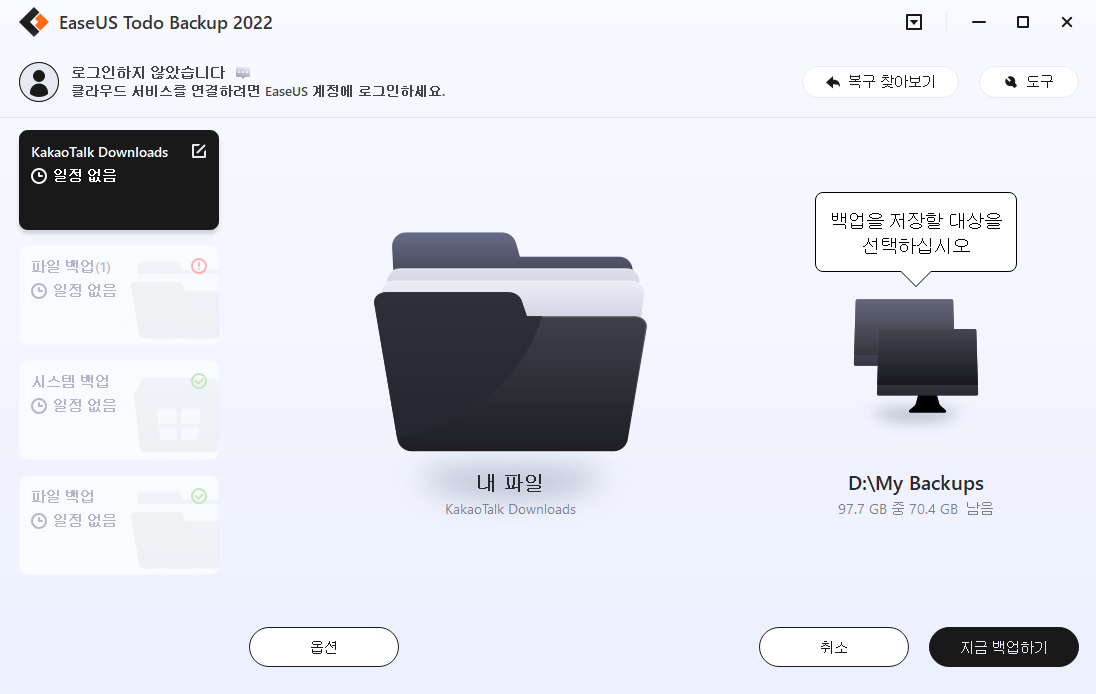
3 단계 . 백업 위치가 확인되면 "스케줄"을 켜서 자동 백업 스케줄을 설정하고 "백업 옵션"을 클릭하여 백업을 암호화 할 수 있습니다.
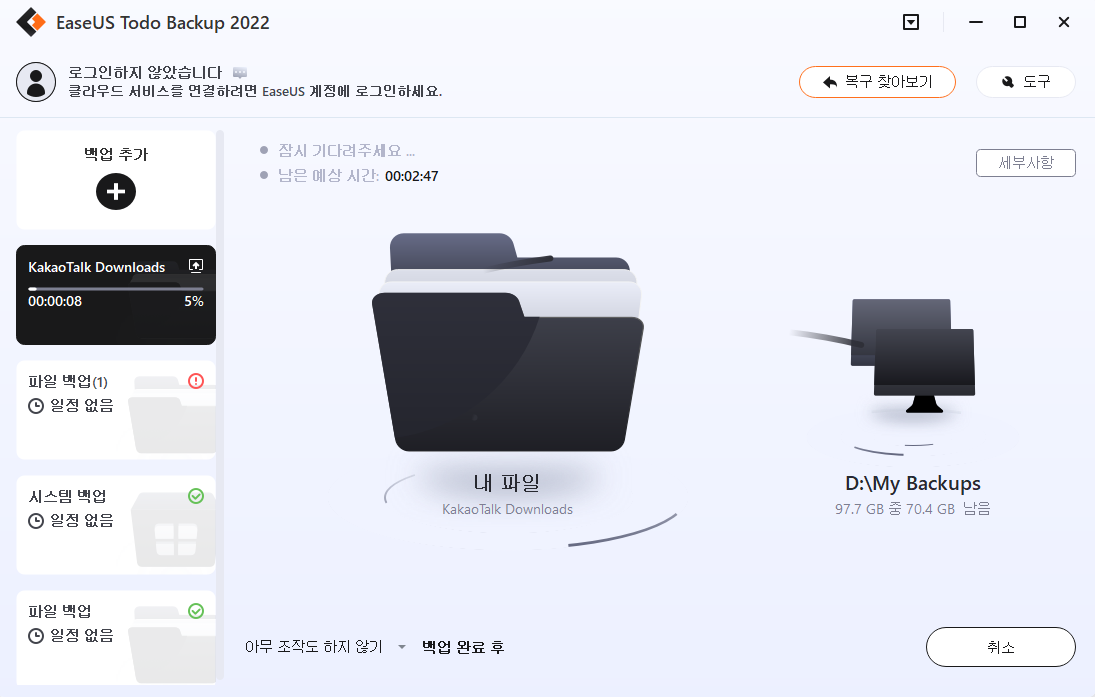
Windows 잘못된 이미지 오류를 수정하는 5가지 방법
이제 중요한 컴퓨터 데이터가 완전히 보호되므로 걱정하지 않고 위험을 감수하고 다음 문제 해결 방법으로 Windows 10의 잘못된 이미지 오류를 수정하십시오.
방법 1. 프로그램 제거 및 재설치
가장 먼저 할 일은 문제가 있는 프로그램을 제거한 다음 다시 설치하는 것입니다. 이 방법은 나쁜 이미지에 가장 도움이 됩니다. 설정 파일이 준비되어 있는지 확인하십시오.
1단계. Windows + R을 동시에 눌러 실행을 실행하고 appwiz.cpl을 입력하고 Enter 키를 누릅니다.
2 단계. 잘못된 이미지 오류를 생성하는 프로그램을 두 번 클릭하고 "제거"를 클릭하십시오.
3단계 . 프로그램의 공식 웹사이트로 이동하여 프로그램을 다시 다운로드합니다.
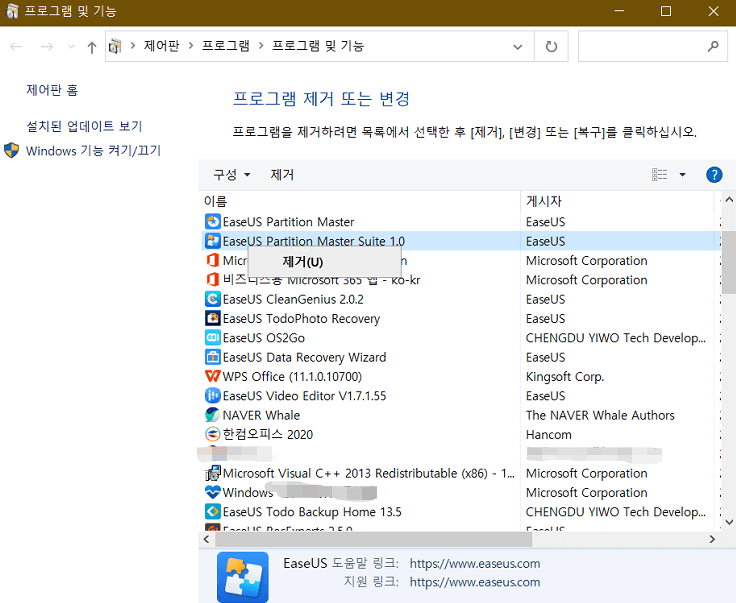
방법 2. 결함 있는 Windows 업데이트 제거
문제가 있는 Windows 업데이트를 제거하면 잘못된 이미지 오류를 효과적으로 수정할 수 있습니다.
1단계. Windows의 검색 상자에 제어판을 입력하고 Enter 키를 누릅니다.
2단계. "프로그램 및 기능"으로 이동합니다.
3단계 . 왼쪽 패널에서 "설치된 업데이트 보기"를 클릭합니다.
4단계. 오른쪽 패널에서 잘못된 이미지 오류를 일으키는 Windows 업데이트 버전을 찾아 "제거"를 클릭합니다. 컴퓨터를 다시 시작합니다.
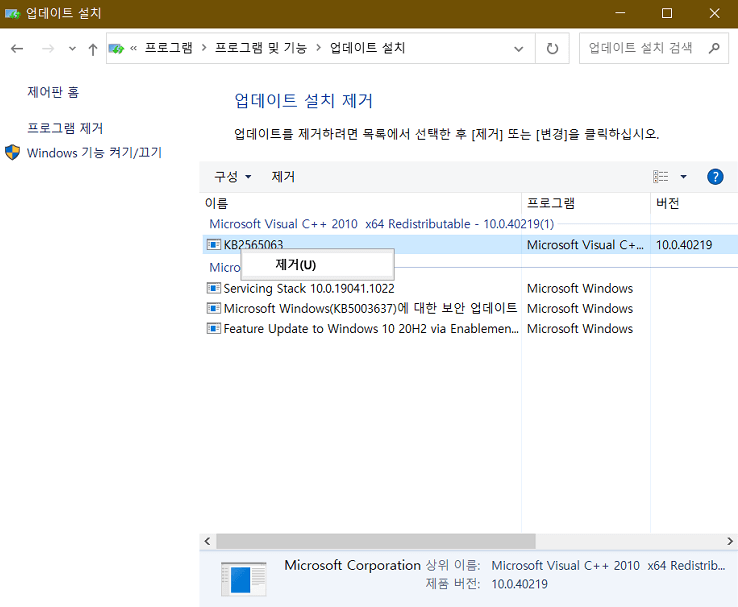
방법 3. SFC 스캔을 실행하여 시스템 파일 복구 및 잘못된 이미지 오류 수정
잘못된 이미지 - 오류 상태 0xc000012f가 손상된 시스템 파일로 인해 발생한 경우 SFC(시스템 파일 검사기)를 사용하여 파일 무결성을 철저히 검사하고 손상된 모든 시스템 파일을 자동으로 복구합니다.
1단계. Windows + X를 동시에 누르고 "명령 프롬프트(관리자)"를 클릭합니다.
2단계. 다음 cmd를 입력하고 Enter 키를 누릅니다 .
Sfc /scannow
sfc /scannow /offbootdir=c:\ /offwindir=c:\windows
3단계 . 시스템 파일 검사를 실행하고 모든 손상된 시스템 파일을 복구합니다. 컴퓨터를 다시 시작합니다.
시스템 파일 검사기가 오류 메시지와 함께 특정 파일을 복구할 수 없는 경우: " Windows 리소스 보호에서 손상된 파일을 찾았지만 일부는 수정할 수 없습니다 . 자세한 내용은 CBS.Log windir\Logs\CBS\CBS.log에 포함되어 있습니다. 예: C:\Windows\Logs\CBS\CBS.log." 즉시 문제를 해결하십시오.
방법 4. Windows 자동 복구 실행
1단계. 부팅 가능한 설치 미디어에서 Windows를 부팅하고 컴퓨터 복구 옵션을 계속 진행합니다.
2단계. "문제 해결" > "고급" 옵션을 클릭한 다음 "자동 복구"를 클릭합니다.
3단계 . Windows 자동 복구가 완료될 때까지 기다립니다. 컴퓨터를 다시 시작합니다.
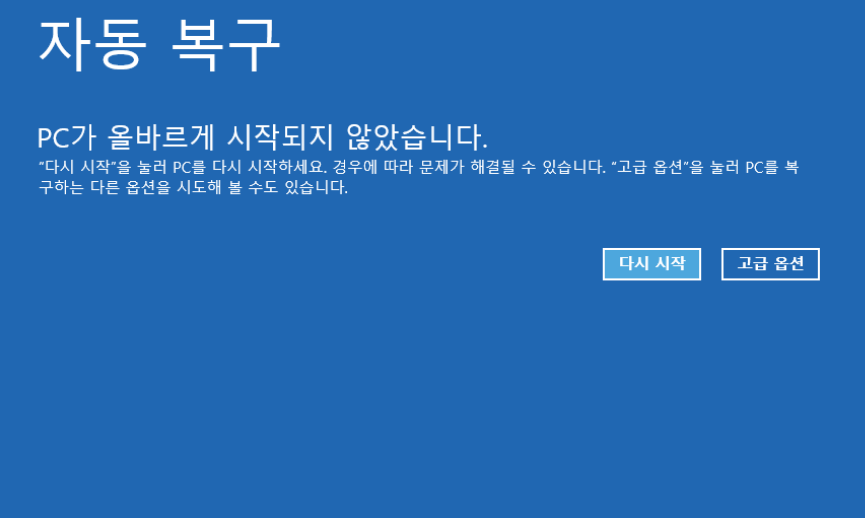
방법 5. 시스템 복원 수행
Windows 10 설치 프로그램은 기본적으로 시스템 복원을 끕니다. 시스템 복원을 활성화하고 미리 시스템 복원 지점을 만든 경우 이 옵션은 잘못된 이미지 오류를 수정하기 위해 취해야 하는 마지막 수단입니다.
1단계. Windows 10에서 시스템 복원을 검색하고 "복원 지점 만들기"를 클릭합니다.
2단계. "시스템 복원"을 클릭하고 다른 복원 지점을 선택하고 "다음"을 누르십시오. 마법사에 따라 시스템 복원을 수행하여 잘못된 이미지 오류가 한 번 발생하지 않은 시스템 지점으로 돌아갑니다.
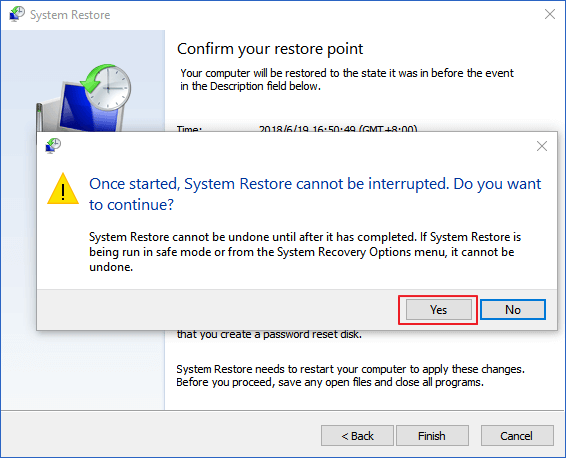
마무리
Windows 10에서 잘못된 이미지 오류가 발생하는 경우 이 가이드를 주의 깊게 읽고 실용적인 방법을 사용하여 문제를 효과적으로 해결하십시오. 이 문제를 해결하기 위해 프로젝트에 다른 문제가 있는 경우 라이브 채팅을 통해 기술 지원 팀에 도움을 요청할 수 있습니다.
이 페이지 도움이 되었나요?

EaseUS Todo Backup
EaseUS Todo Backup은 파일, 폴더, 드라이브, 애플리케이션 데이터 백업 및 시스템 이미지를 생성할 수 있는 신뢰할 수 있는 전문 데이터 백업 솔루션입니다. 또한 HDD/SSD를 손쉽게 클론하고, 시스템을 다른 하드웨어로 이전하며, 부팅 가능한 WinPE 디스크를 생성하는 기능도 제공합니다.
-
Updated by
Yvette는 수년간 IT 블로거로 활동하면서 다양함 경험은 쌓았습니다.EaseUS 팀에 합류한 이후 EaseUS 웹사이트 편집자로 활발하게 활동하고 있습니다.컴퓨터 데이터 복구, 파티션 관리, 데이터 백업 등 다양한 컴퓨터 지식 정보를 독자 분들에게 쉽고 재밌게 공유하고 있습니다.…전체 이력 보기